Hur man skapar ett opt-in-formulär i WordPress (nybörjarguide)
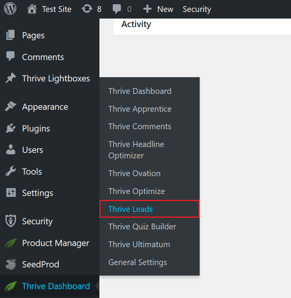
Innehållsförteckning
Du vet förmodligen hur viktig din e-postlista är.
Vi har trots allt gått igenom detta en miljon gånger.
Och sanningen är den, konsumenterna har inte förändrats ett dugg ; de väljer fortfarande e-post som sin favoritmarknadsföringskanal framför allt annat - inklusive sociala medier .
Men om du vill samla in nya leads och uppmuntra befintliga kunder att komma tillbaka gång på gång måste du göra mer än att skapa ett snyggt opt-in-formulär på din webbplats.
Att ha rätt verktyg när det gäller att skapa opt-in formulär med hög konverteringsgrad är ett måste för att bygga en större e-postlista med personer som är faktiskt är intresserade av vad du har att erbjuda .
Därför kommer vi i den här handledningen att använda Thrive Leads ( en av de bästa plugins för konverteringsfokuserade e-postlistor på marknaden ) för att visa dig steg för steg hur du bygger ett opt-in-formulär som inte bara är helt optimerat för din WordPress-webbplats, utan som också är en konverteringsmaskin.
I slutet av handledningen får du också några bonustips för att optimera dina formulär.
Så här skapar du ett opt-in-formulär med hög konverteringsgrad för WordPress med Thrive Leads
Det första du behöver göra innan du skapar ett opt-in-formulär är att installera och aktivera Thrive Leads på din WordPress-webbplats. Du kan få tillgång till Thrive Leads här .
Vill du veta allt om Thrive Leads? Kolla in vår Detaljerad granskning här .
Steg 1: Skapa en ledningsgrupp
Thrive Leads erbjuder webbplatsägare tre olika sätt att skapa ett opt-in-formulär på sin webbplats:
- Ledande grupper: skapa flera opt-in-formulär samtidigt, som alla visas automatiskt på samma inlägg eller sida eller på olika ställen på din WordPress-webbplats.
- ThriveBoxes: skapa tvåstegsformulär för att se till att du har ett uttryckligt samtycke från prenumeranterna för att skicka dem framtida marknadsföringsmaterial.
- Thrive Shortcodes: skapa ett opt-in-formulär och enkelt visa det var som helst på din webbplats med hjälp av en kortkod.
Det finns också en fin funktion som heter Segue för registrering .
Har du någonsin Vill du ge prenumeranter en chans att anmäla sig till ett webbseminarium?
Så här brukar det gå till:
- Du skickar en e-postkampanj till prenumeranter med en registreringslänk.
- Prenumeranter klickar och kommer till en landningssida med ett annat formulär att fylla i.
- De får sedan information om webbseminariet i ännu en e-postkampanj.
Det verkar vara mycket, eller hur?
Med Signup Segue kan du skicka en länk i ett e-postmeddelande som gör det möjligt för dem att registrera sig för den tjänst du marknadsför med ett enda klick. Detta ökar antalet registreringar och allt som följer, inklusive försäljning!
Och eftersom Thrive Leads erbjuder fler API-integrationer än andra verktyg Med anslutningar till dina favoritleverantörer av e-posttjänster är det enkelt att köra e-postkampanjer med Signup Segue.
I den här handledningen kommer vi att använda Lead Groups för att skapa vårt opt-in-formulär.
För att skapa en ledningsgrupp, gå till Thrive Dashboard > Thrive Leads i din WordPress-instrumentpanel.
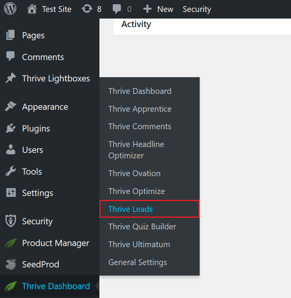
Klicka sedan på Lägg till ny under Ledande grupper .

När popup-fönstret visas ger du Lead Group ett namn och klickar på Lägg till ledningsgrupp .

Steg 2: Skapa ett formulär med opt-in-uppgifter
När din Lead Group har sparats kommer du att se ett nytt avsnitt i avsnittet Lead Groups. Det är här du skapar och hanterar alla dina WordPress-formulär för opt-in.
Om du vill skapa ett formulär för att välja in klickar du på Lägg till en ny typ av opt-in-formulär .

Thrive Leads frågar dig sedan vilken typ av formulär du vill lägga till:
- I Innehåll: infoga ett opt-in-formulär i webbplatsens innehåll.
- Ljuslåda: utlöser en popup som visas mitt på skärmen.
- Sidfot: visa ett formulär för att välja in längst ner i ditt blogginlägg.
- Bandet: avslöja en horisontell opt-in-banner som sticker upp i toppen eller botten av skärmen.
- Skärmfyllande ljuslåda: utlöser en popup-fönsterruta som fyller hela skärmen.
- Rullmatta: skapa ett formulär som fyller ut skärmen och som visas när sidan laddas och rullar uppifrån.
- Skjutbar: utlöser ett opt-in-formulär som glider in från sidan eller hörnet av skärmen och överlappar en del av webbplatsens innehåll.
- Widget: använda det här formuläret i sidofältet på din webbplats eller i andra widgetområden.

I mitt exempel kommer jag att skapa ett formulär som jag kan lägga till var som helst i innehållet på min webbplats.
Efter att ha klickat på I innehåll kommer den här formulärtypen att läggas till i min Lead Group.
Därifrån måste jag skapa själva formuläret genom att klicka på Lägg till Lyckligtvis guidar Thrive Leads dig genom denna process steg för steg, vilket gör det mycket enklare.

Klicka sedan på Skapa ett formulär för att komma igång.

Namnge ditt nya formulär och klicka på Skapa ett formulär .
 Få tillgång till Thrive Leads
Få tillgång till Thrive Leads Steg 3: Konfigurera inställningarna för ditt opt-in-formulär
Nu är det dags att anpassa inställningarna för ditt opt-in-formulär. En av de bästa sakerna med Thrive Leads är att det är så flexibelt när det gäller att skapa unika opt-in-formulär. Du har kontroll över varje enskilt element och det är lätt att göra ändringar.
Låt oss ta en titt på några av de individuella formulärinställningar som du kan konfigurera.
1. Definiera utlösande åtgärder
Thrive Leads har många utlösningsalternativ som gör att dina opt-in-formulär visas för webbplatsbesökare baserat på deras beteende på din webbplats. Det beror dock på vilken typ av opt-in-formulär du skapar, eftersom alla utlösningsåtgärder inte är tillgängliga för alla opt-in-formulär.
Om du vill ändra utlösningsåtgärden klickar du på Utlösare kolumnen och välj den åtgärd du vill ha från rullgardinsmenyn.

2. Position
Mitt innehållsformulär har en Position kolumnen, som gör det möjligt för mig att bestämma var i mitt innehåll jag vill visa opt-in-formuläret.

3. Andra möjliga inställningar
Varje opt-in-formulär har sina egna inställningar att konfigurera. Här är några andra inställningar som du kan få tillgång till när du skapar dina opt-in-formulär:
- Animation: anpassa animationen, eller hur ditt opt-in-formulär visas för webbplatsens besökare. Visningsfrekvens: definiera hur lång tid det tar för ett opt-in-formulär att visa sig för webbplatsens besökare.
- Form Position: Konfigurera var på skärmen ditt opt-in-formulär ska visas.
Steg 4: Anpassa utformningen av ditt opt-in-formulär
Om du vill ändra utseendet på ditt opt-in-formulär klickar du på den blåa Redigera design ikon.

När du gör det uppmanas du att välja en mall för formuläret.
Thrive Leads har en massor av mallar att välja mellan , vilket är till hjälp för att uppnå ditt övergripande mål.
Du kan till exempel erbjuda människor en rabatt på din e-handelsbutik i utbyte mot en e-postadress, eller så kan du lägga till en innehållsuppgradering i ditt opt-in-formulär för att locka människor att prenumerera som en del av ditt strategiska arbete med att bygga upp en innehållslista.

När du väljer den mall du vill använda laddas den automatiskt in i den visuella redigeraren Thrive Architect.

Nu börjar det roliga: Du kan bokstavligen anpassa hela opt-in-formuläret med hjälp av WYSIWYG-redigeraren.
Först ska jag ändra bakgrundsfärgen eftersom den gula färgen inte fungerar för mig.
För att göra detta klickar jag på bakgrunden av mitt formulär och sedan på Bakgrundsstil och sedan färgväljaren.

Därefter gör jag samma sak med färgen på opt-in-boxen, så att allt matchar varandra.

Om du vill ändra CTA-knappen klickar du först på den och sedan under Huvudalternativ , klicka på Redigera formulärelement På så sätt får du redigeringsåtkomst till den del av ditt opt-in-formulär som rör leadgenerering.

Därefter klickar du bara på det element som du vill anpassa och gör dina ändringar. När du är klar klickar du på Klart längst ner där det står "Redigera Lead Generation" för att komma tillbaka till standardskärmen för visuell redigering.

Om du vill ändra ikonen är det bara att fortsätta som tidigare... klicka för att redigera. Byt sedan ut bilden mot en som du tycker bättre om.

För att verkligen förbättra konverteringen av ditt formulär måste du erbjuda något slags incitament för att bygga upp din e-postlista. Det kan vara en checklista, en mall, en rabattkod, en PDF-fil eller något annat.
Eller, som vi gör på Blogging Wizard, erbjuda en samling resurser.
Här är ett exempel på vad vi skapade med Thrive Leads genom att lägga till en egen bakgrundsbild och göra några andra ändringar:

Här är några andra smarta saker du kan göra i den visuella redigeraren som du knappast hittar i andra lösningar för listuppbyggnad:
- Lägg till nya element som text, bilder och knappar.
- Ändra stilen så att den matchar din webbplats (även saker som knappform).
- Förhandsgranska ditt formulär på skrivbordet, surfplattan och mobiltelefonen.
- Stänga av vissa element ( t.ex. stora bilder ) för mindre enheter
- Skapa olika versioner av samma formulär beroende på om personer redan är prenumeranter ( kallade stater )
När formuläret ser perfekt ut klickar du på Spara arbete .
Steg 5: Anslut till e-postleverantören
Nu när ditt opt-in-formulär ser ut som du vill är det dags att ansluta det till din e-postleverantör.
För att göra detta klickar du på CTA-knappen och sedan i den visuella redigeraren på Huvudalternativ , API och slutligen, Lägg till anslutning .

En rullgardinsmeny visas där du kan välja vilken anslutning du vill lägga till. Om du inte har konfigurerat en API-anslutning ännu måste du klicka på Gå till API Dashboard .

En ny flik öppnas med dina aktiva anslutningar:

Om du vill lägga till en ny anslutning klickar du på Lägg till en ny anslutning Då kan du välja den e-postleverantör som du föredrar från rullgardinsmenyn.

När du har valt din e-postleverantör måste du ange dina autentiseringsuppgifter och klicka på Anslut Det här säger till din e-postleverantör att börja samla in e-postadresser som skickas in via ditt nyss skapade opt-in-formulär.
Thrive Leads kan anslutas till de flesta e-postleverantörer, så du kommer troligen inte att ha några problem. Om du inte hittar ditt e-postverktyg måste du använda Anslutning till HTML-formulär För att använda detta måste du helt enkelt skapa ett formulär i din e-postleverantör och klistra in formulärkoden.
Steg 6: Konfigurera avancerade målinriktningsregler
Ett av skälen Thrive Leads är så framgångsrik när det gäller att öka konverteringsgraden Thrive Leads ger dig med andra ord möjlighet att visa rätt opt-in-formulär till rätt personer vid rätt tidpunkt.
I avsnittet Lead Groups i Thrive Leads-instrumentpanelen ser du en röd kugghjulsikon med ett utropstecken. Om du klickar på den kan du definiera de målinriktningsregler som du vill aktivera för ditt opt-in-formulär.

Här är en översikt över vad du kan rikta in dig på:
- Alla inlägg och sidor
- Vissa inlägg och sidor
- Anpassade posttyper
- Arkivsidor
- Kategorier och taggar
- Sidmallar
Det är värt att konfigurera dessa målinriktningsregler så att du kan kontrollera vilka opt-in-formulär ( och de meddelanden som var och en har Ju mer relevanta dina formulär är, desto större är sannolikheten att folk anmäler sig.
Du kan också aktivera/avaktivera dina opt-in-formulär på stationära och mobila enheter.

Steg 6: Skapa ett A/B-test
Om du vill split-testa två formulär mot varandra för att se vilket formulär som ger bäst konverteringsresultat kan du börja med en av dem:
- Skapa en ny blankett helt och hållet: användbar när du vill dela upp två helt olika former av test ( t.ex. ljuslåda jämfört med slide-in ) mot varandra.
- Klona ditt befintliga formulär: om du vill göra små ändringar i element som text, färger, typsnitt, bilder eller till och med utlösningsregler.
I det här exemplet gör jag en klon av mitt befintliga opt-in-formulär genom att klicka på det lila Klon ikon.

Jag klickar sedan på den blå Redigera ikonen och gör mina ändringar. När ändringarna är gjorda och sparade i det klonade opt-in formuläret klickar jag på Starta ett A/B-test .

När popup-fönstret visas ger du ditt A/B-test ett namn och aktiverar inställningen för automatisk vinnare om du vill att Thrive Leads ska avgöra vilket formulär som fungerar bäst.
Dessutom kan du fastställa regler för att bli vinnare: minsta antal konverteringar, minsta tid som formuläret visas och procentandel för att slå det ursprungliga formuläret.

Klicka på Starta testet för att be Thrive Leads att börja visa båda versionerna av ditt opt-in-formulär för slumpmässiga besökare på webbplatsen.
Få tillgång till Thrive LeadsBonustips för att öka konverteringen av ditt opt-in-formulär
Nu vet du hur du bygger ditt formulär och kör split-tester - låt oss se hur du kan öka dina konverteringar.
Det finns gott om råd om bästa praxis för att förbättra konverteringar på webben, men det varierar beroende på din nisch & din målgrupp.
Det är därför A/B-tester är så viktiga. Använd bästa praxis som utgångspunkt och testa sedan för att förbättra konverteringen.
Här är några snabba tips om bästa praxis för att komma igång:
- Använd en övertygande och direkt rubrik som talar till din målgrupp.
- Använd en knappfärg som inte används i resten av designen.
- Färre formulärfält förbättrar vanligtvis konverteringen.
- Erbjud något exklusivt, t.ex. en PDF-fil, checklista eller mall, för att uppmuntra till att anmäla sig via e-post.
- En bild med en person som tittar på anmälningsformuläret kan ibland förbättra konverteringen.
- Visa förtroendeindikatorer och sociala bevis, t.ex. vittnesmål & imponerande siffror, t.ex. "Gå med i över 40 000 av dina kollegor".
- Att följa moderna designtrender kan bidra till att skapa förtroende, särskilt i snabba vertikala branscher som teknik och liknande.
När du har optimerat ditt formulär kan du testa några saker:
- Designen & strukturen på opt-in-formuläret - de största förändringarna kan ge de största konverteringsökningarna.
- Din rubrik & tagline - experimentera med olika sätt att presentera ditt erbjudande.
- Förtroendeindikatorer & sociala bevis - överväga att använda olika förtroendeindikatorer eller lämna dem utanför formuläret.
- Bilder - om du erbjuder en gratis nedladdning kan du inkludera en skärmdump av den i ditt anmälningsformulär. Bilder är kraftfulla, så det är värt att experimentera med dem.
- Knappfärg - det finns ingen universell "bästa knappfärg" för dina e-postformulär & call to action (CTA's) - i allmänhet handlar det om att ha en knappfärg som är mer iögonfallande.
- Knapptext - precis som din rubrik och din tagline måste din knapptext vara övertygande. Experimentera för att hitta vad som fungerar, men gå definitivt längre än att bara använda ordet "prenumerera".
- Kombinationen rubrikfråga och knapptext - fundera på att formulera rubriken som en fråga och knapptexten som svaret. Till exempel: "Vill du få fler frilanskunder?" skulle vara rubriken, och knapptexten skulle vara "Ja, ge mig!" - rubriken eller beskrivningen i mitten skulle förklara exakt vad erbjudandet är.
Avslutar det hela
Nu vet du hur man bygger en konverteringsfokuserade opt-in-formulär för WordPress med hjälp av det kraftfulla och funktionsrika Thrive Leads-pluginet för listuppbyggnad.
Sanningen är att e-postmarknadsföring alltid kommer att vara en central strategi som används av dem som fortsätter att växa sin följarskara och sin online-verksamhet.
Se även: De bästa alternativen till Gumroad för 2023 (jämförelse)Om du vill lyckas bygga en större e-postlista måste du investera i en pålitlig lösning för listbyggande som Thrive Leads, eftersom den levererar design och funktionalitet, och ombyggnader .
Thrive Leads kostar 99 dollar/år (förnyas till 199 dollar/år därefter), eller kan köpas som en del av Thrive Suite som innehåller ett gäng viktiga plugins som varje marknadsförare behöver för att utveckla sitt företag online, detta kostar 299 dollar/år (förnyas till 599 dollar/år därefter).
Se även: WordPress Vs Tumblr: Pro & amp; Con's för 2023 Få tillgång till Thrive Leads

